图播小传怎么使用?(安卓机型)
1、使用产品前,请在应用市场下载app.
安卓机型请前往各大应用市场
苹果机型请前往App Store搜索即可下载.
本文以安卓机型为主要介绍

2、下载app后,进行注册\登录账号
进入主页面.
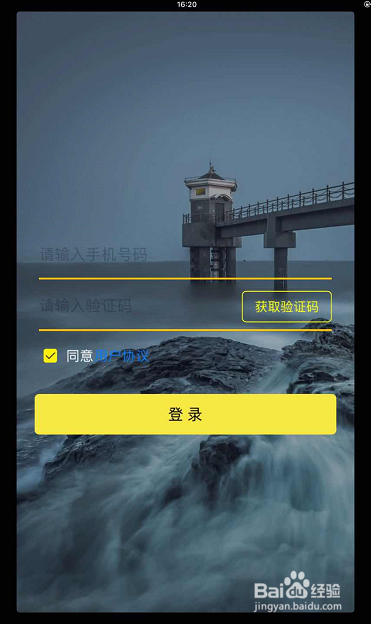
3、退回手机界面
打开手机[设置]-[个人热点]-[密码设置]
密码设置中-修改网络名称
网络名称修改为与图播小传序列号一致即可
网络名称:TBffbfb1
设置密码:12345678(此为出厂固定选项)
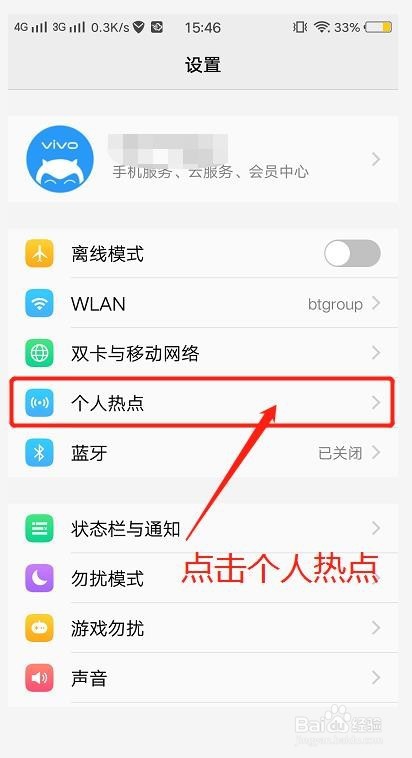
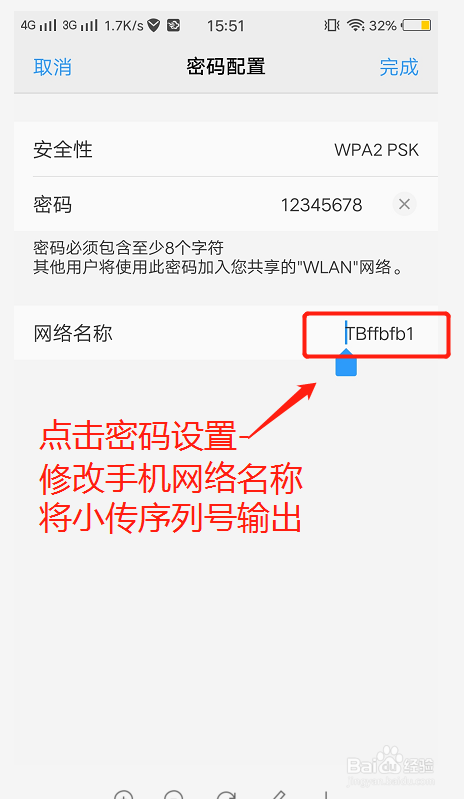
4、设置完成后,接下来开始调试硬件与单反相机的连接;
1.将产品热靴口与单反相机热靴口对准,并卡扣牢固
2.固定后,请将随机附赠的数据连接线USB3.0接口插上单反侧面连接口.
整体连接如下图.
下一步进入,连接硬件.


1、请确保硬件与单反热靴口正确连接
确认连接后,请打开产品\相机开关
硬件开关标识如下图1;
正确连接状态如下图2;
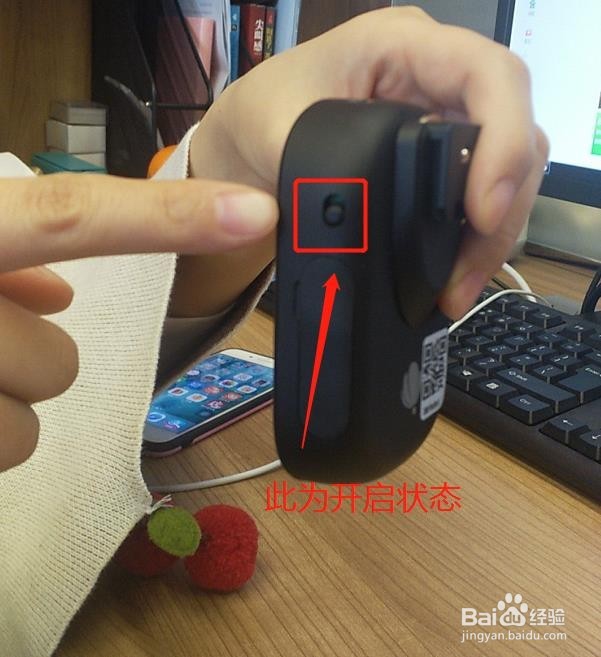
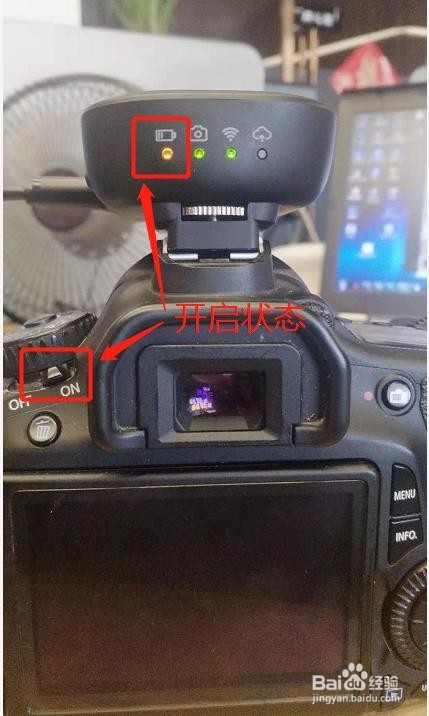
2、进入app主页面后
点击右上角相机符号标志
进入连接设备界面-等待10秒
右上角wifi标志-变绿,显示连接成功
下方为电池剩余标识.
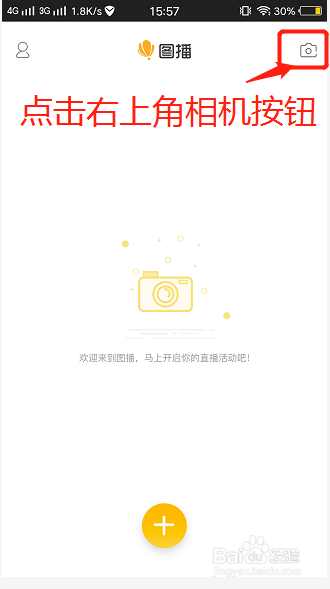
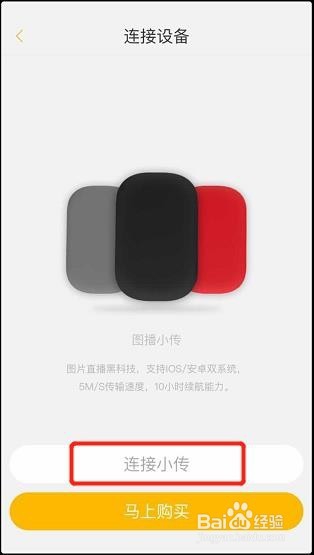
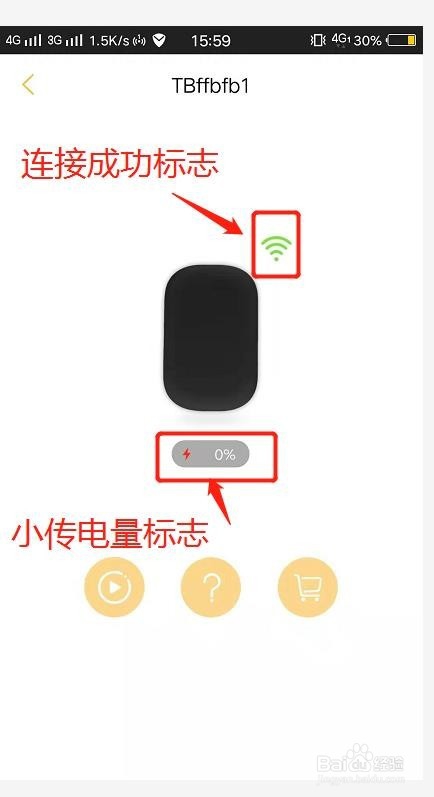
3、相机-硬件-手机app连接成功标识
连接页面左上角相机符号出现绿色连接成功标识
下一步可以进入拍摄直传
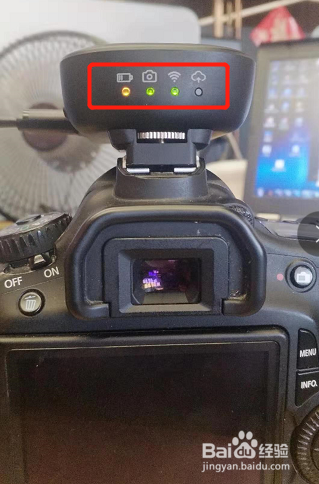
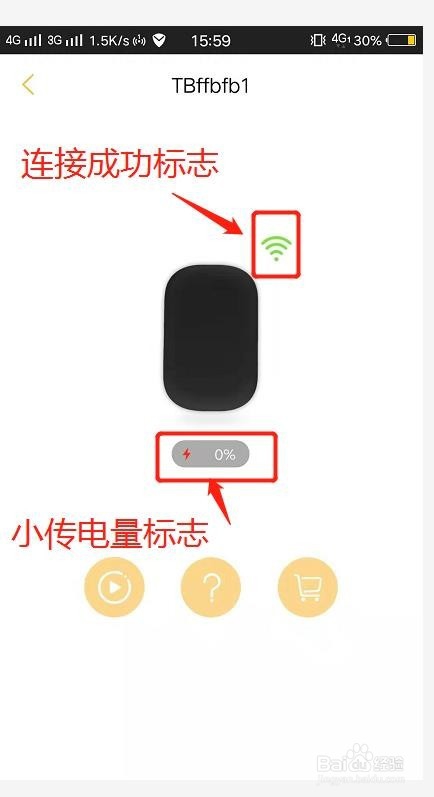
1、进入主页面,点击"+"号按钮
确定活动相册名称
"测试活动"
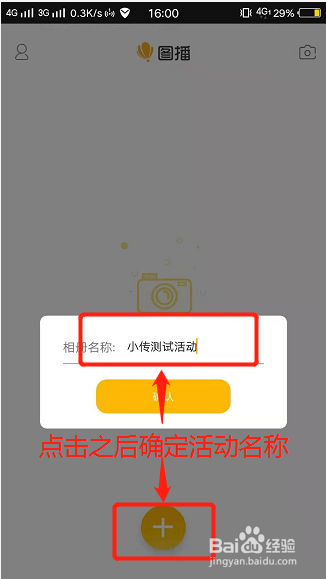
2、活动相册创建后,
点击相册,进入相册详情页,
点击左下角[上传];
进入相机图片上传界面,左上角相机符号指示灯-变绿
等待相机拍摄上传;

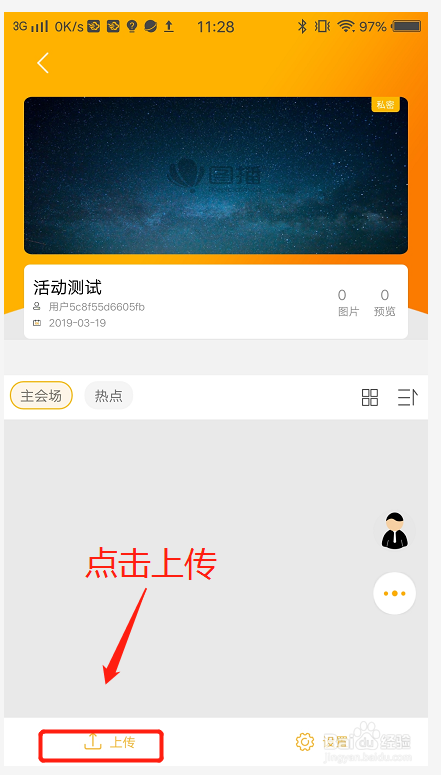
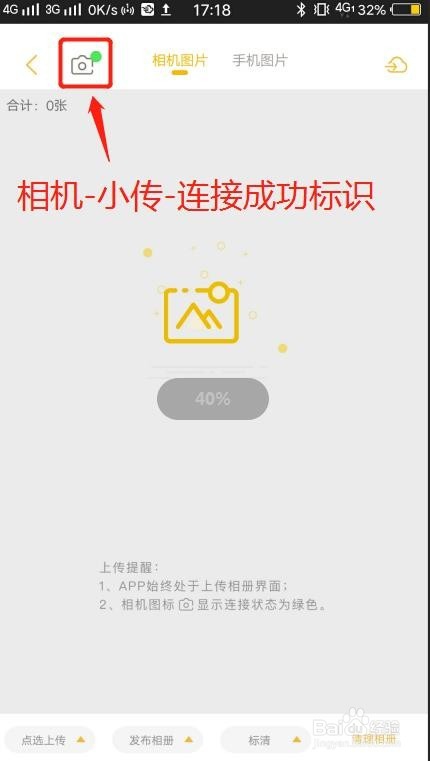
3、单反相机拍摄,测试上传情况
APP端显示当前拍摄照片已上传
点击照片右上角按钮,进入点选模式
确认之后点选上传
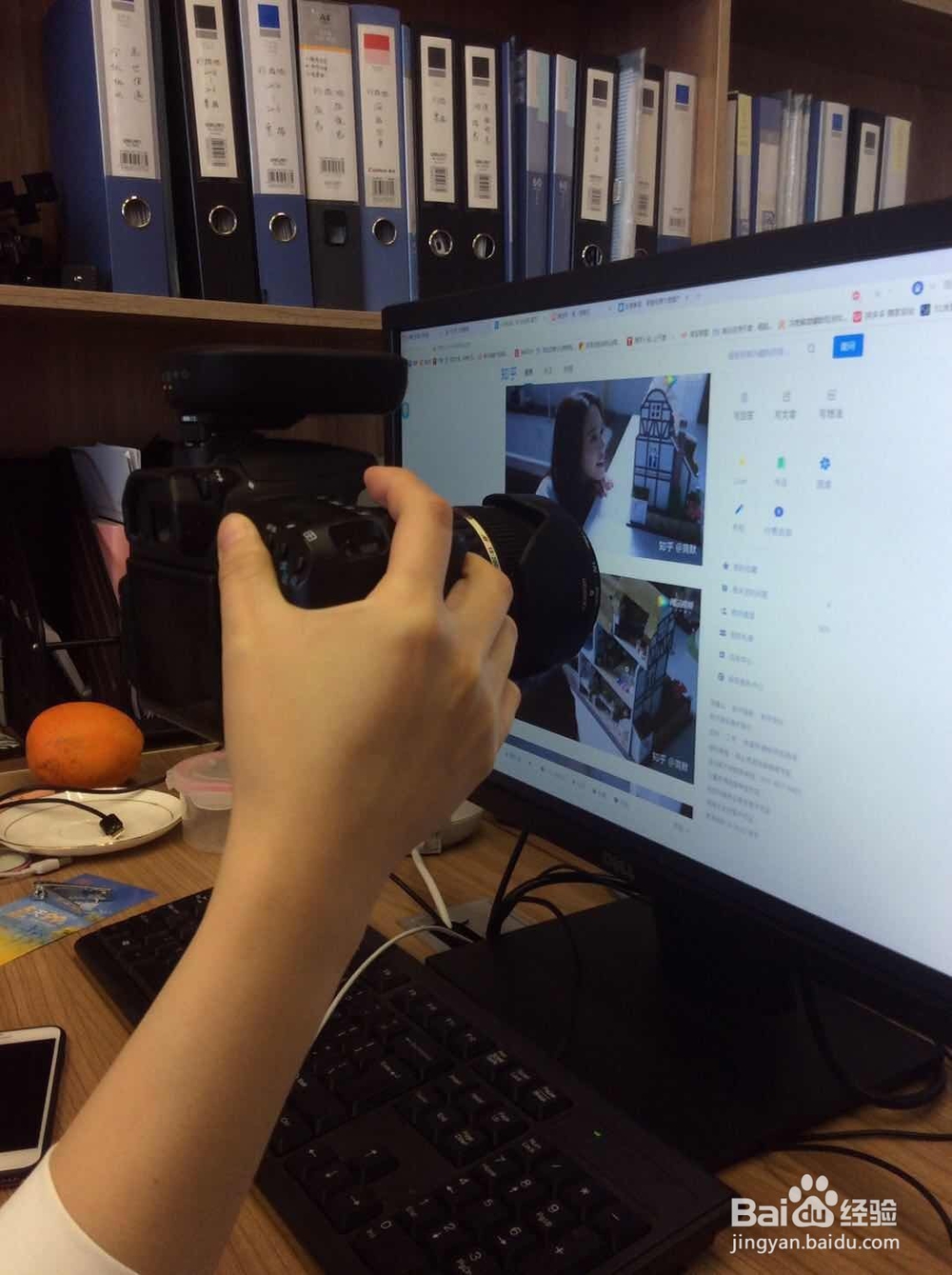

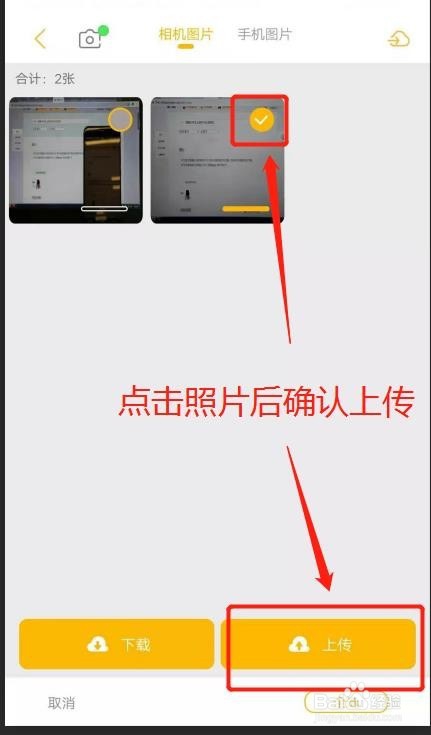
4、照片确认上传后,点击右上角云端按钮
确认照片发布成功
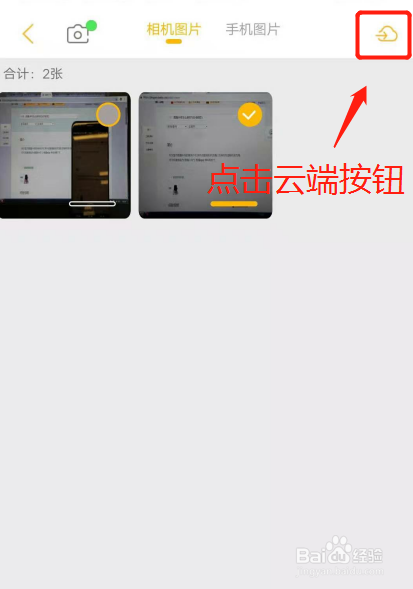
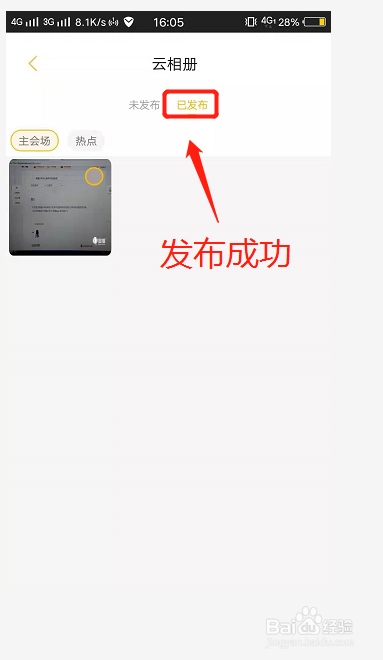
5、退回主页面,查看活动页面
发现拍摄照片已经成功上传至活动页面内
本次图片直播测试成功
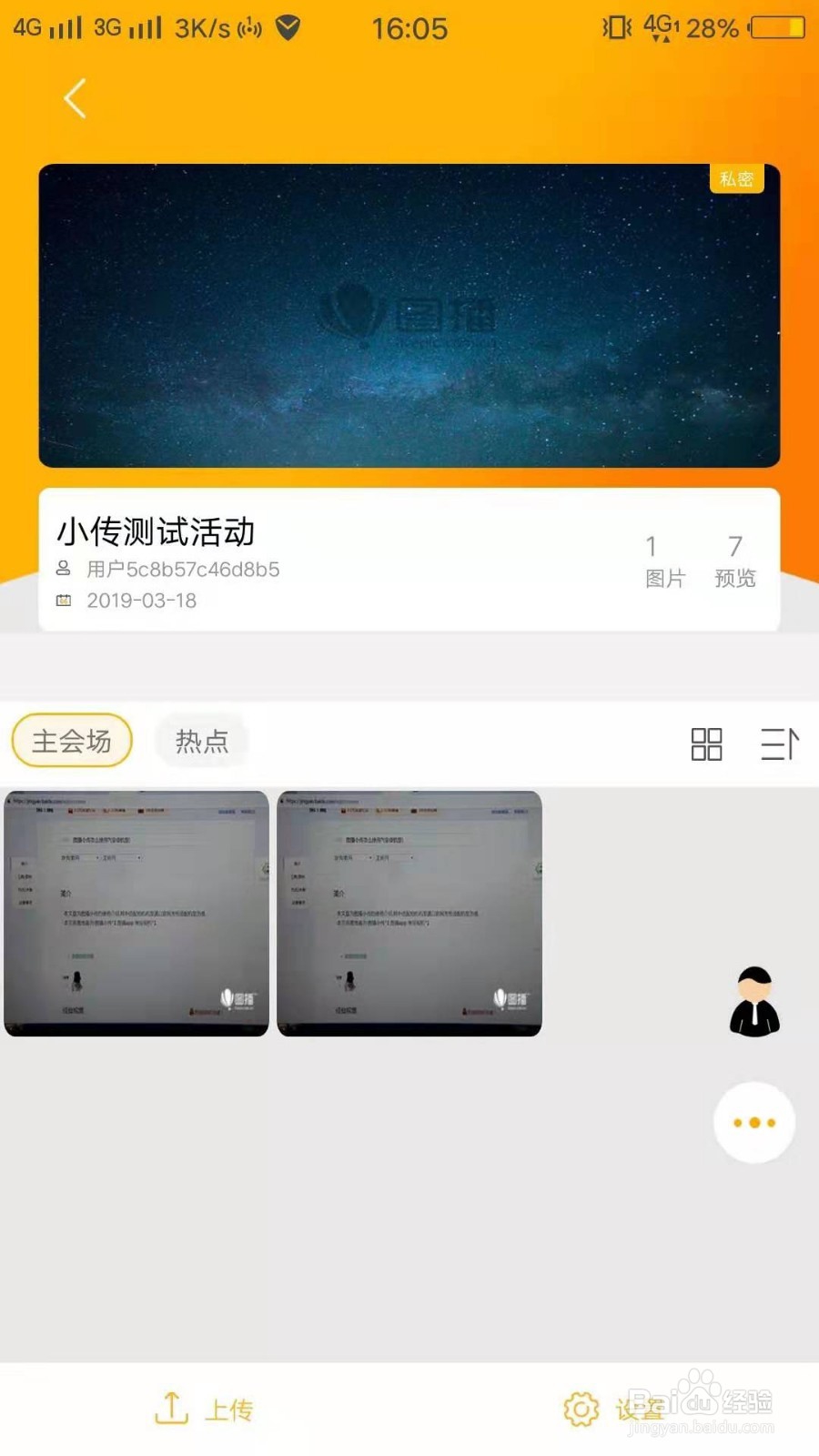



声明:本网站引用、摘录或转载内容仅供网站访问者交流或参考,不代表本站立场,如存在版权或非法内容,请联系站长删除,联系邮箱:site.kefu@qq.com。
阅读量:63
阅读量:182
阅读量:46
阅读量:89
阅读量:52